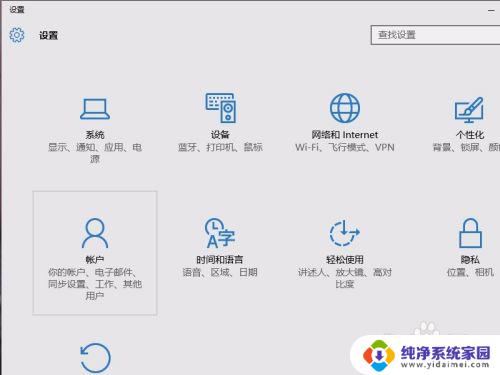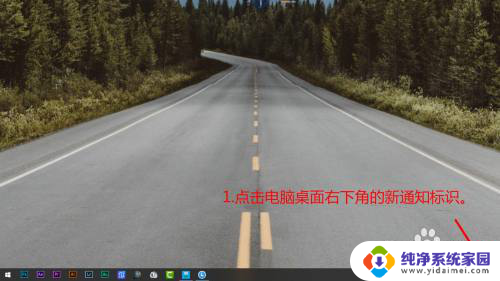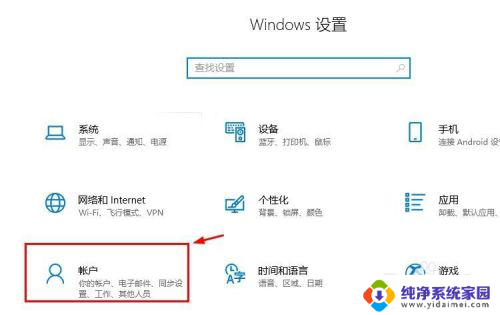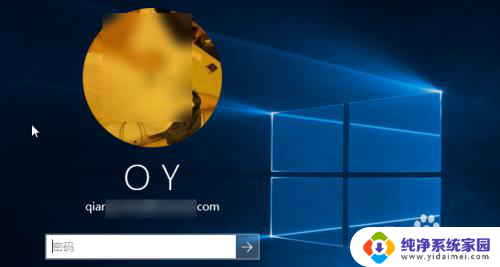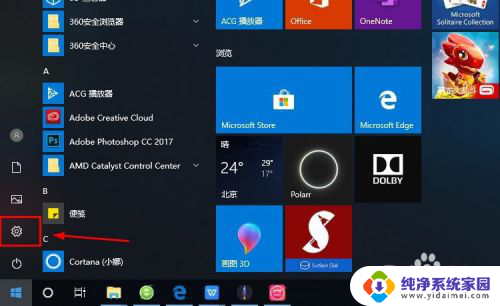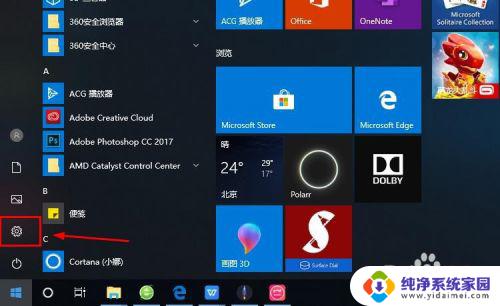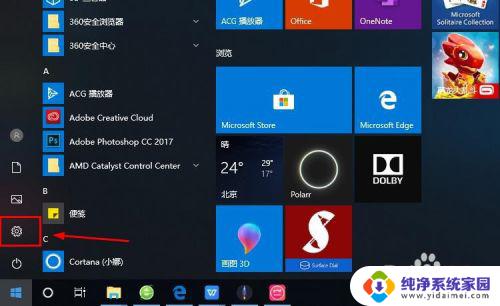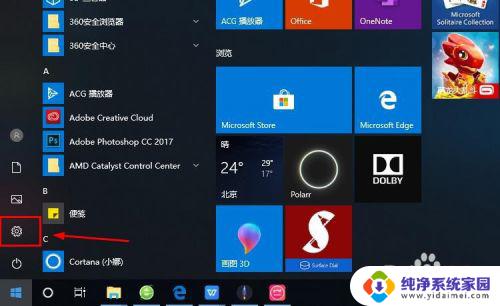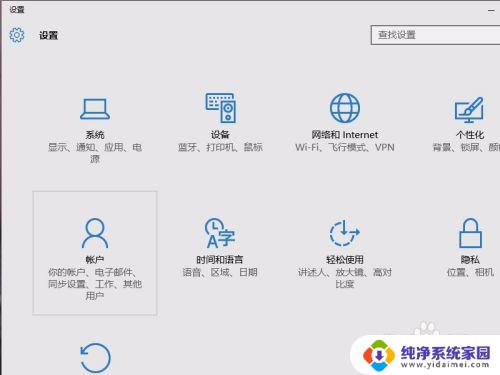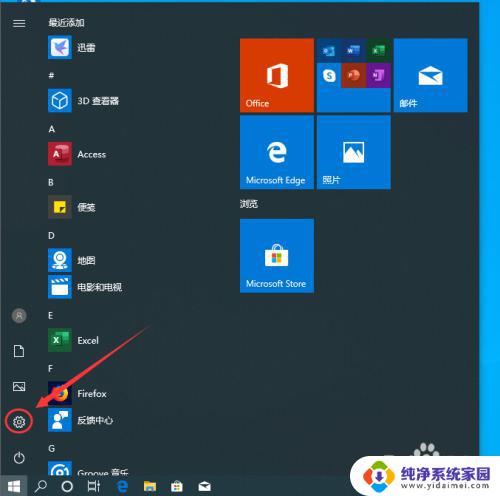怎么创建微软账号 Windows10系统如何删除Microsoft账户
怎么创建微软账号,微软账号是使用Windows10系统的必备条件之一,它可以帮助我们更好地体验微软提供的各种服务和应用程序,有时候我们可能需要删除微软账号,可能是因为不再需要使用相关服务,或者是因为隐私和安全方面的考虑。如何创建微软账号?又该如何在Windows10系统中删除Microsoft账户呢?本文将为大家详细介绍相关步骤和注意事项。无论您是想了解如何注册微软账号还是删除Microsoft账户,本文都将给您提供全面的指导。
具体步骤:
1.在开始的选项中找到其中的设置,点击进入到设置的主页面内即可。
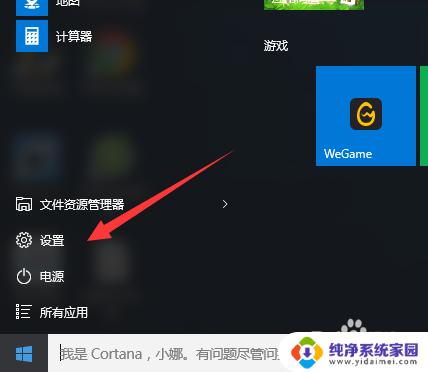
2.在设置的主页面内选择其中的账户选项,点击进入到账户的主页面区域
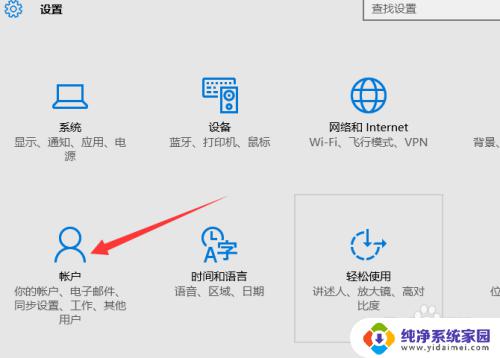
3.然后我们点击进入后,可以看到如下图所示的页面。我们在这里点击选择管理账户。
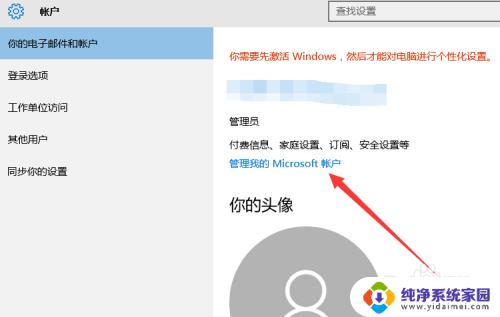
4.然后我们在跳到这个网页后选择的是使用Microsoft账户登录,点击即可。
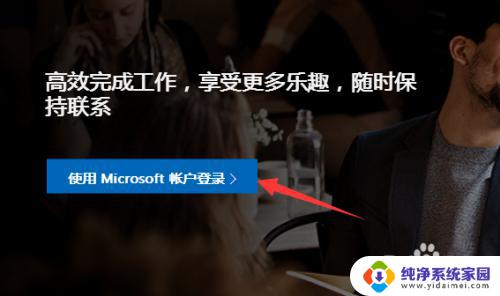
5.在登录页面可以看到下图所示,我们之前没有账户可以选择创建一个新的账户。
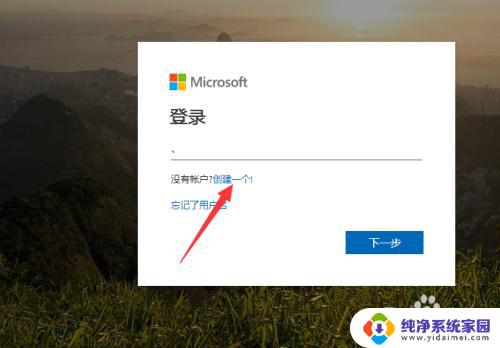
6.然后会进入到创建账户的流程中,我们在这里只要跟着流程点下一步即可。
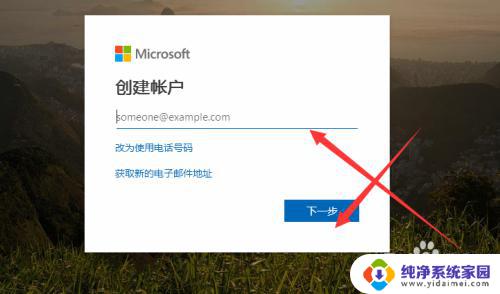
以上就是创建微软账号的全部内容,如果您需要,可以根据本文提供的步骤进行操作,希望本文对您有所帮助。